En línea2PDF
Si todavía está buscando una solución para convertir archivos PDF en línea, intente echar un vistazo a En línea2PDF. Este es un excelente servicio web dedicado exclusivamente a editar y convertir documentos PDF. Puede utilizar este servicio para convertir documentos, imágenes, archivos de Microsoft Office, archivos de OpenDocument y páginas web y también para combinar dos o más documentos en un solo PDF. El servicio es totalmente gratuito pero tiene restricciones de carga. De hecho, no es posible procesar más de 20 documentos simultáneamente y no es posible cargar archivos de más de 50 MB (100 MB para cargas múltiples).
Dicho esto, si está interesado en saber qué debe hacer para poder convertir a PDF de forma gratuita con Online2PDF, la primera operación que debe hacer es hacer clic aquí para poder conectarse de inmediato a la página web principal. del servicio. Luego haga clic en el botón Seleccionar los archivos y elija los documentos a procesar. Luego expanda el menú desplegable en la parte inferior y elija si desea crear un solo PDF seleccionando el elemento Conversión estándar o si convertir archivos de Word por separado seleccionando el elemento Cree un nuevo archivo PDF para cada página.
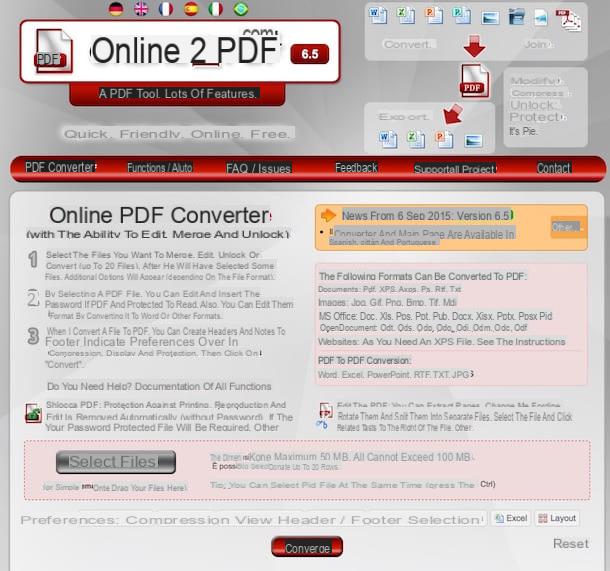
Si es necesario, puede realizar cambios en el archivo a convertir utilizando los botones (su disponibilidad varía según el tipo de archivo que desea convertir) ubicados junto al elemento Preferencias: presente a continuación.
Finalmente, presione el botón Convertido y espere a que sus documentos se conviertan primero y luego se descarguen en su PC. Una vez finalizado el proceso, la descarga del documento se iniciará automáticamente.
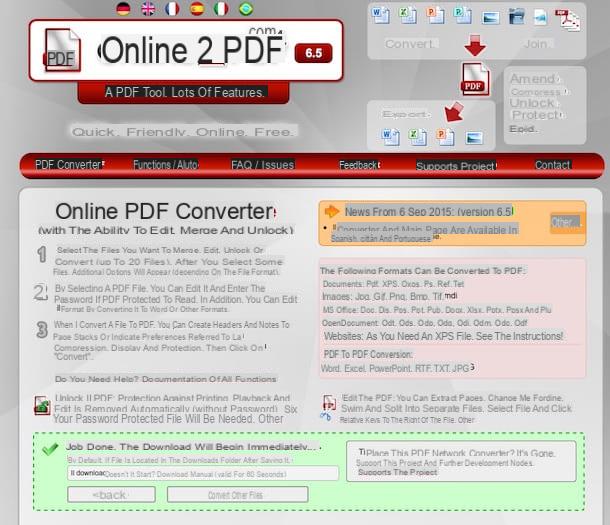
CloudConvert
Otro gran servicio web para convertir a PDF gratis es CloudConvert. Es un servicio en línea capaz no solo de convertir varios tipos de documentos a PDF de forma gratuita, sino también de actuar sobre videos, imágenes, música, libros electrónicos y todos los archivos creados con Microsoft Office o LibreOffice. El servicio es extremadamente rápido en el procesamiento de datos, le permite actuar en varios archivos al mismo tiempo y no tiene límites de carga molestos.
Si cree que esta solución puede interesarle, lo primero que debe hacer para convertir a PDF de forma gratuita es hacer clic aquí para que pueda conectarse inmediatamente a la página principal del servicio. Luego haga clic en el botón Seleccione los archivos y seleccione el documento o los documentos en formato para convertirlos a PDF directamente desde la computadora que esté usando actualmente. Eventualmente, puede seleccionar los archivos sobre los que actuar también desde una URL específica, desde Dropbox, desde Google Drive, desde OneDrive o desde Box simplemente presionando el icono de flecha apuntando hacia abajo ubicado al lado del botón Seleccione los archivos y luego elegir la solución de referencia.
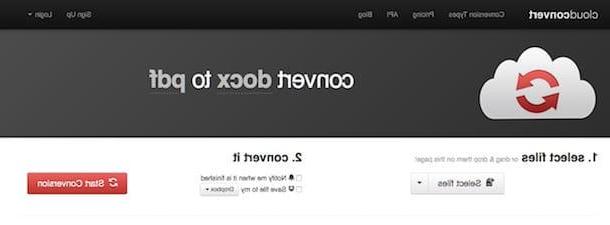
Si lo desea, antes de iniciar el procedimiento mediante el cual convertir a PDF de forma gratuita, también puede combinar varios archivos en un solo documento. Para hacer esto, seleccione los archivos sobre los que desea actuar, expanda el menú desplegable fusionar todo en uno ubicado en la parte inferior derecha y seleccione el elemento PDF de este último. Luego, organice los íconos de sus archivos en el orden en que desea que se respeten en el documento de salida.
Después de realizar estos pasos, presione el botón Comience la conversión, espere a que los archivos se conviertan y descargue los PDF finales haciendo clic en el botón de descarga que aparece junto a sus nombres. Antes de hacer clic en el botón si es necesario Comience la conversión puedes marcar la casilla Avísame cuando termine para recibir una notificación específica cuando se complete el procedimiento para convertir a PDF gratuito y / o puede marcar la casilla Guardar archivo en mi y seleccione Dropbox, google Drive, onedrive o Cajas para guardar el archivo convertido en uno de los servicios de almacenamiento en la nube en su posesión y compatible con la herramienta.
Una vez que se complete el procedimiento de conversión, verá aparecer el botón verde descargar. Haga clic en él para descargar el documento PDF convertido que acaba de regresar a su computadora.
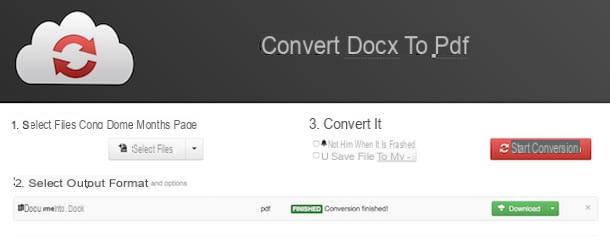
PDF Converter
Otro buen servicio web para convertir a PDF gratis al que te sugiero que prestes unos minutos de atención es PDF Converter. Es una sencilla herramienta online que te permite convertir archivos PDF a varios formatos diferentes y actuando de forma directa y cómoda desde cualquier navegador Web. El servicio no requiere la instalación de ningún programa o complemento en tu ordenador y realmente funciona. Elemental.
Para convertir a PDF gratis con PDF Converter, lo primero que debe hacer es hacer clic aquí para poder conectarse inmediatamente a la página web principal del servicio. Luego presione el botón azul Seleccione el archivo y seleccione el documento almacenado en su computadora que desea convertir. Si, por otro lado, desea convertir a PDF de forma gratuita actuando sobre un archivo presente en línea, presione el elemento url y complete el formulario que se muestra en la pantalla escribiendo el enlace de referencia del documento.
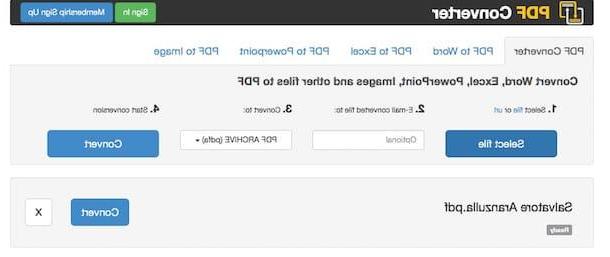
Si lo desea, complete el campo debajo de la entrada El correo electrónico convierte archivos a:escribiendo su dirección de correo electrónico. Al completar este campo al final del procedimiento de conversión, recibirá un correo electrónico con una copia del archivo PDF convertido.
Luego seleccione el artículo PDF (pdf) en el menú desplegable debajo del elemento Convertir a: luego haga clic en el botón azul Convertir.
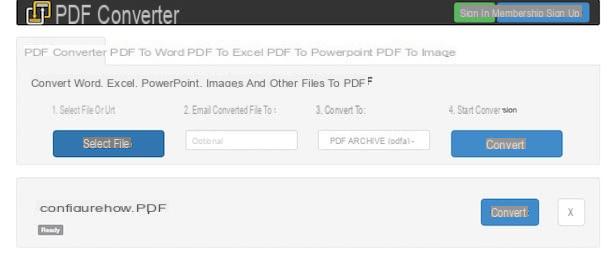
Luego espere unos momentos para que se complete el procedimiento de conversión y luego presione el botón verde Descargar para descargar inmediatamente el archivo que acaba de convertirse a formato PDF en su computadora. Pulsando la flecha hacia abajo junto al botón Descargar también puede optar por guardar el documento recién obtenido en Google Docs.
Recursos y herramientas útiles después de la conversión
Si después de poder convertir a PDF gratis necesitas hacer algunos pequeños cambios en el documento obtenido, ¡sé que puedes confiar una vez más en mis guías! En este sentido, los invito a leer mi tutorial sobre cómo editar un PDF y cómo editar un PDF en línea.
Si, por otro lado, necesita algún software para ver correctamente los documentos PDF recién convertidos, puede echar un vistazo a las soluciones que sugerí en mi lector de PDF y en las guías de programas de PDF.
Cómo convertir a PDF gratis

























